Pro-MECHANICA入门实例
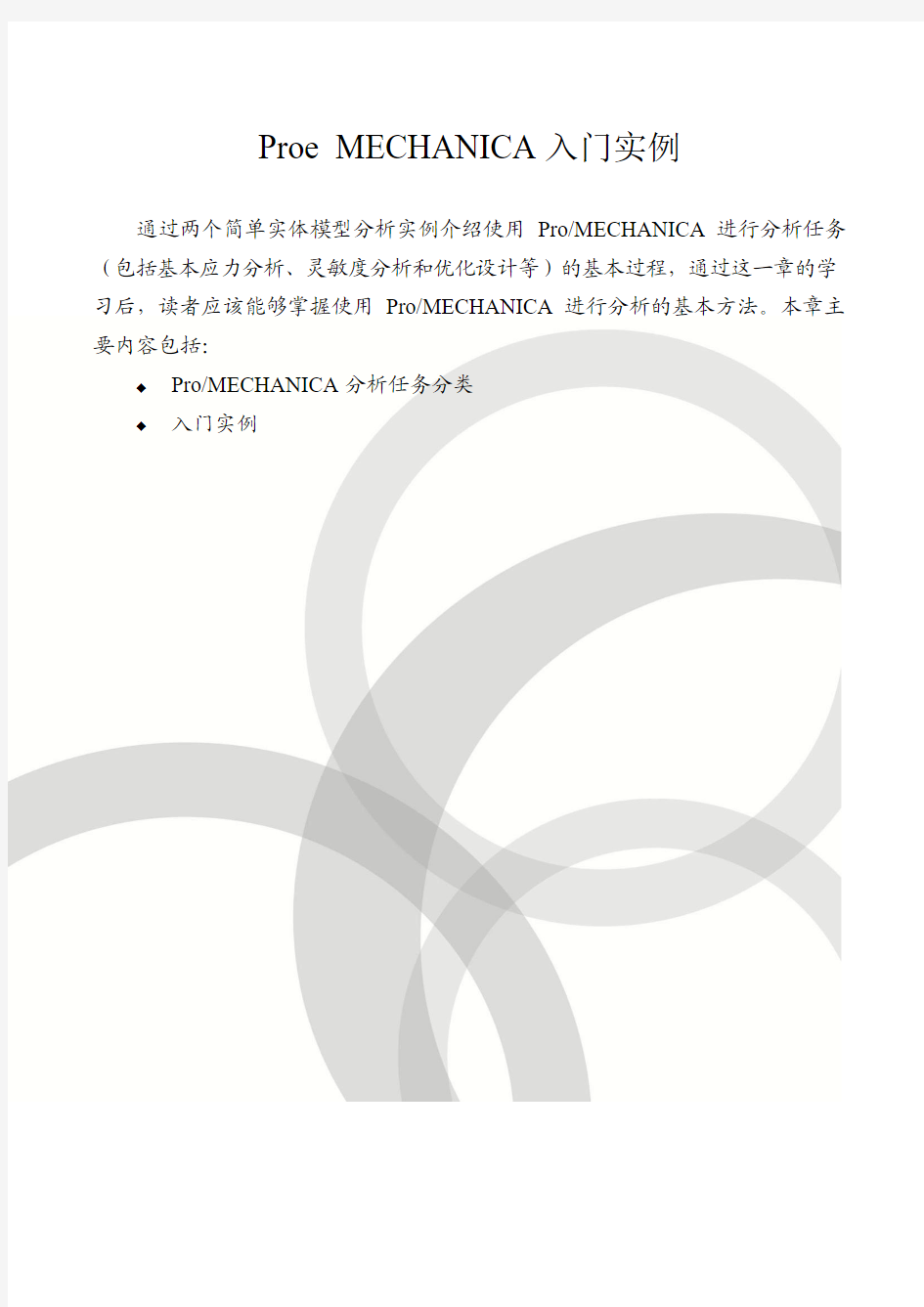

Proe MECHANICA入门实例
通过两个简单实体模型分析实例介绍使用Pro/MECHANICA进行分析任务(包括基本应力分析、灵敏度分析和优化设计等)的基本过程,通过这一章的学习后,读者应该能够掌握使用Pro/MECHANICA进行分析的基本方法。本章主要内容包括:
◆Pro/MECHANICA分析任务分类
◆入门实例
2.1 Pro/MECHANICA分析任务分类
在Pro/MECHANICA中,将每一项能够完成的工作称之为设计研究。所谓设计研究是指针对特定模型用户定义的一个或一系列需要解决的问题。在Pro/MECHANICA中,每一个分析任务都可以看作一项设计研究。Pro/MECHANICA的设计研究种类可以分为以下3种类型。
●标准分析(Standard):最基本、最简单的设计研究类型,至少包含一个分析任务。在此种设计研究中,用
户需要指定几何模型、划分有限元网格、定义材料、定义载荷和约束、定义分析类型和计算收敛方法、计算并显示结果。
●灵敏度分析(Sensitivity):可以根据不同的目标设计参数或者物性参数的改变计算出一些列的结果。除了
进行标准分析的各种定义外,用户需要定义设计参数、指定参数的变化范围。用户可以用灵敏度分析来研究哪些设计参数对模型的应力或质量影响较大。
●优化设计分析(Optimization):在基本标准分析的基础上,用户指定研究目标、约束条件(包括几何约束
和物性约束)、设计参数,然后在参数的给定范围内求解出满足研究目标和约束条件的最佳方案。
因此,概括的说,Pro/MECHANICA Structure能够完成的任务可以分为两大类:
●第一类可以称之为设计验证,或者称为设计校核,例如进行设计模型的应力应变检验,这也是其他有限元
分析软件所只能完成的工作。在Pro/MECHANICA中,完成这种工作需要依次进行以下步骤:
(1)创建几何模型。
(2)简化模型。
(3)设定单位和材料属性。
(4)定义约束。
(5)定义载荷。
(6)定义分析任务。
(7)运行分析。
(8)显示、评价计算结果。
●第二类可以称之为模型的设计优化,这是Pro/MECHANICA区别与其他有限元软件最显著的特征。在
Pro/MECHANICA中进行模型的设计优化需要完成以下工作:
(1)创建几何模型。
(2)简化模型。
(3)设定单位和材料属性。
(4)定义约束。
(5)定义载荷。
(6)定义设计参数。
(7)运行灵敏度分析。
(8)运行优化分析。
(9)根据优化结果改变模型。
本章将通过两个简单的实例来介绍上述过程。
2.2 入门实例
2.2.1 有限元模型的建立
步骤一:打开模型零件
(1)设置工作目录为\ch2。
(2)打开零件模型example1,如图2.1所示。
·2·
第2章 入门实例
·3·
图2.1
步骤二:设置模型单位
(1) 打开Pro/ENGINEER 主界面的Edit 菜单,然后选择Setup …选项。
(2) 系统弹出Part Setup 菜单管理器,如图2.2所示。
图2.32
(3) 在Part Setup 菜单中单击Units 选项,系统弹出Units Manager 对话框,如图2.3所示。
图2.3
(4)我们要将模型的单位设置为毫米牛顿秒的形式,所以在Systems of Units中选择millimeter Newton Second(mmNs),如图2.4所示。
(5)单击Units Manager对话框右侧的Set按钮进行单位设定。
(6)系统弹出警告对话框要求选择模型单位转化方式,选择Convert Existing Numbers(Same Size)——不改变模型大小方式,如图2.4所示。
图2.4
(7)单击OK按钮完成单位转化。
(8)单击Close按钮完成单位系统设置。
步骤三:进入Pro/MECHANICA模式
(1)打开Pro/ENGINEER主界面的Applications菜单,选择Mechanica,系统弹出模型单位系统信息对话框,如图2.5所示。
·4·
第2章 入门实例
·5·
图2.5
(2) 单击Continue 按钮继续,系统进入Pro/MECHANICA 模式,如图2.6所示。
图2.6
(3) 为进入Pro/MECHANICA Structure 模块,选择MECHANICA 菜单管理器中的Structure 选项,系统进入
结构分析主界面。
步骤四:设置模型材料
(1) 选择MEC STRUCT 菜单→Model →Materials ,系统弹出材料定义对话框。
(2) 在Materials 对话框左侧的Materials in Library:列表框中选择SS ,然后单击按钮,将SS 添加至右侧
的Materials in Model:列表框中,如图2.7所示。
图2.7
(3)在图2.7对话框中单击Edit…按钮,系统弹出材料属性修改对话框,如图2.8所示。从该对话框中可以看出SS这种材料的基本属性,单击OK按钮关闭该对话框。
图2.8
(4)在图2.7对话框中单击Assign|Part按钮,系统提示选择一个Part模型。
(5)选择example1模型,然后单击OK按钮关闭选择对话框。
(6)系统返回Materials对话框,单击Materials对话框中的Close按钮。
(7)完成模型材料的定义。
步骤五:定义约束
我们要将example1的左端面固定,所以需要在左端面定义面约束。
(1)在MEC STRUCT菜单中选择Constraints→New→Surface (也可以直接单击右侧工具栏上的命令图标),系统弹出Constraints定义对话框,如图2.9所示。
·6·
第2章 入门实例
·7·
图2.9
(2) 保留默认的约束名称Constraints1和默认的约束组名称ConstraintSet1。
(3) 单击Reference|Surface(s)下侧的按钮,系统提示Select Surfaces:(选择面)。
(4) 选择图2.10所示的左端面,单击OK 关闭选择对话框。
图2.10
(5) 系统回到Constraints 对话框。
(6) 保留默认坐标系设置。
(7) 图2.9对话框的底部为3个移动自由度和3个转动自由度的约束形式定义区域,由于要将左端面固定,
所以需要将6个自由度完全固定,因此保留如图2.9所示默认的约束形式。
(8) 单击OK 按钮完成约束的定义。
(9) 约束定义完成后的模型如图2.11所示。
选择此面
图2.11
步骤六:定义载荷
要求在本模型的右侧圆孔表面施加4448.22N的向下的均布力。
(1)在MEC STRUCT菜单中选择Loads→New→Surface (也可以直接单击右侧工具栏的命令图标),系统弹出Force/Moment定义对话框,如图2.12所示。
(2)保留默认的载荷名称Load1和默认的载荷组名称LoadSet1。
(3)单击Reference|Surface(s)下侧的按钮,系统提示Select Surfaces:(选择面)。
(4)选择图2.13所示圆孔的圆柱面,单击OK按钮关闭选择对话框。
(5)保留默认坐标系设置。
(6)在Distribution下方的列表框中分别选择Total Load和Uniform,即载荷为以合力形式给出的均布载荷。
(7)在Force下方的列表框中选择Components,即给出各个分立的大小。
(8)由于圆柱面的载荷垂直向下,所以在Z右侧的文本框中填入数字-4448.22,如图2.14所示。
选择此面
图2.12 图2.13
(9)单击Preview按钮可以预览载荷的位置及状态。
(10)单击OK按钮关闭Loads对话框。
(11)完成载荷定义。
载荷定义完毕后的模型效果如图2.15所示。
·8·
第2章 入门实例
·9·
图2.14
图2.15 2.2.2 进行基本应力分析
上面我们已经建立起了有限元计算所需要的几何模型、材料、约束以及载荷边界条件,这一节里我们将对上面建立的模型进行基本的应力计算。
步骤一:建立分析任务
(1) 在MEC STRUCT 菜单中选择Analyses/Studies ,系统弹出Analyses and Design Studies 对话框。
(2) 在Analyses and Design Studies 对话框中选择File|New Static …,系统弹出Static Analysis Defination 对话
框。
(3) 在Name 中输入分析任务名称Struct 。
(4) 接受默认Constraints 中的项目ConstraintSet1和Loads 中的项目LoadSet1,意即所建立的静态分析包含
约束组ConstraintSet1和载荷组LoadSet1。
(5) 在Method 中选择Single-Pass Adaptive 。
(6) 切换到Output ,在Plot 中将Plot Grid 设置为6,如图2.16所示。
图2.16
(7)单击OK完成静态分析任务的定义。
(8)系统回到Analyses and Design Studies对话框,此时Analyses and Studies中出现了前面建立的分析任务,名称为struct,类型为Standart\Static,如图2.17所示。
图2.17
至此,基本应力分析任务建立完毕。
步骤二:设置和运行分析
(1)进行分析运行时的各项设置,包括文件的存放路径以及分配的内存数量等,选择图2.17所示对话框的Run菜单下的Settings…命令(或者直接单击命令图标),进行上述的设置,如图2.18所示。
·10·
第2章 入门实例
·11·
图2.18
(2) 选择Analyses and Design Studies 对话框的Run|Start (或者单击图标),开始分析计算。
(3) 系统首先问询是否进行错误检查,单击Yes 进行错误检查。
(4) 分析任务开始执行,屏幕会闪动几次,最终会在信息栏中出现“The design study has started.”消息。
(5)
接下来Pro/MECHANIC 进行自动网格划分、建立方程、求解方程等一系列工作,这些工作是在后台进
行的,对用户不可见;不过用户可以通过选择Info|Status …(或者单击图标),查看运算过程信息。
当信息中显示计算完毕(Run Completed )后单击Close 按钮关闭对话框。
(6) 单击Analyses and Design Studies 对话框中的Close 按钮关闭对话框。
步骤三:计算结果显示
(1) 在MEC STRUCT 菜单中选择Resulsts ,系统弹出结果后处理主界面,如图2.19所示。
图2.19
(2) 从图2.19中选择主菜单Insert|Result Window (或者直接单击上方工具栏中的图标),系统弹出Result
Window Definition 对话框。在Name 中填入init_stress ,在Title 中填入Von Mises Stress of Bracket ,如
图2.20所示。
图2.20
(3) 在Study Selection 中的Design Study 下方单击按钮,选择上面完成的分析Struct ,单击Open 按钮。
(4) 系统回到Result Window Definition 对话框,如图2.21所示。
(5) 在Display type 中选择Fringe ,在Quantity 中选择Stress ,在Component 中选择V on Mises ,意即以云图
的形式显示Von Mises应力。
图2.21
(6)在图2.21对话框下部区域切换至Display Option,勾选Continuous Tone,如图2.22所示。
图2.22
(7)单击OK关闭对话框,完成结果窗口init_stess的定义。
(8)从图2.19中选择主菜单Insert|Result Window (或者直接单击上方工具栏中的图标),系统弹出Result Window Definition对话框,在Name中填入Init_disp,在Title中填入Displacement of Bracket,如图
2.23所示。
图2.23
(9)在Study Selection中的Design Study 下方单击按钮,选择上面完成的分析Struct,单击Open按钮。
(10)系统回到Result Window Definition对话框。
·12·
第2章 入门实例
·13·
(11) 在Display type 栏中选择Fringe ,在Quantity 中选择Displacement ,在Component 中选择Magnitude 。
(12) 将对话框下部区域切换至Display Option ,如图2.24所示,勾选Continuous Tone 和Deformed 。
图2.24
(13) 单击OK 按钮关闭对话框,完成结果窗口Init_disp 的定义。
(14) 显示已经定义的窗口,单击结果窗口上的命令图标,在弹出的结果窗口选择对话框中选择init_stess
和Init_disp ,如图2.25所示。
图2.25
(15) 单击OK 按钮,显示出如图2.26所示结果。
·14·
图2.26
从图2.26可以看出,最大应力为132.6Mpa ,最大变形为0.11354mm 。 提示:Pro/MECHANICA Wildfire 比Pro/MECHANICA 2001在结果显示上较大的改进是在结果窗口中可以直接显示有限元网格。
下面就来练习这一功能:
(16) 在图2.22和图2.24所示对话框中分别勾选Show Element Edges 。
(17) 单击结果窗口上的命令图标,在弹出的结果窗口选择对话框中选择init_stess 和Init_disp 。
(18)
单击OK 按钮,显示出如图2.27所示结果。
图2.27
第2章 入门实例
·15·
2.2.3 进行模型的灵敏度分析
灵敏度分析研究的主要内容是研究特定参数对模型特性的影响情况,即研究模型特定变化对于参数变化的灵敏程度。在本例中,设置3个参数,如图2.28所示。
图2.28 这3个参数分别为Round 、Thinckness 和Hole_Dia ,分别指代圆角半径大小、悬臂厚度、圆孔的直径大小。本小节中所要进行的灵敏度分析就是研究这3个参数对模型应力的影响情况,即研究一下模型应力随着这三个参数变化而变化的程度。
步骤一:建立参数Round
(1) 在MEC STRUCT 菜单中选择Model 。
(2) 在STRC MODEL 菜单中选择Dsgn Control →Design Params ,系统弹出Design Parameters 对话框,如图
2.29所示。
图2.29
(3) 单击Create 按钮新建一个设计参数,系统弹出设计参数定义对话框,如图2.30所示。
此处圆角大小设为参数
此处圆孔直径大小设为参数Hole_Dia
此处厚度设为参数
·16·
图2.30
(4)在设计参数定义对话框中的Type设置为Dimension,然后单击右侧的Select…按钮,系统提示选择一个尺寸。
(5)选择圆角半径尺寸,如图2.31所示。
图2.31
(6)系统返回设计参数定义对话框,在Name中填入Round,同时设置该参数的变化范围,在Minimum(最小值)中填入2.54,在Maximum(最大值)中填入12.7。
(7)单击Accept完成参数Round的定义,系统返回Design Parameters对话框,如图2.32所示。
选择此圆角直径
第2章 入门实例
·17·
图2.32
步骤二:建立参数Hole_Dia
(1) 单击Design Parameters 对话框中的Create 按钮新建另一个设计参数,系统弹出设计参数定义对话框,
如图2.33所示。
图2.33
(2) 在设计参数定义对话框中将Type 设置为Dimension ,然后单击右侧的Select …按钮,系统提示选择一个
尺寸。
(3) 选择圆孔直径尺寸,如图2.34所示。
图2.34
(4) 系统返回设计参数定义对话框,在Name 中填入Hole_Dia ,现在设置该参数的变化范围,在Minimum
(最小值)中填入3.175,在Maximum (最大值)中填入46.99。
(5) 单击Accept 按钮完成参数Hole_Dia 的定义,系统返回Design Parameters 对话框。
步骤三:建立参数Thinckness
(1) 单击Design Parameters 对话框中的Create 按钮新建另一个设计参数,系统弹出设计参数定义对话框。
(2) 在设计参数定义对话框中将Type 设置为Dimension ,然后单击右侧的Select …按钮,系统提示选择一个
尺寸。
(3) 选择悬臂厚度尺寸,如图2.35所示。
选择此圆孔尺寸
图2.35
选择此尺寸
(4)系统返回设计参数定义对话框,在Name中填入Thinckness,同时设置该参数的变化范围,在Minimum (最小值)中填入5.08,在Maximum(最大值)中填入19.05。
(5)单击Accept按钮完成参数Thinckness的定义。
(6)系统返回Design Parameters对话框,此时已经完成3个设计参数的定义。
(7)选中其中一个设计参数,然后单击右侧的Review按钮,可以进行设计参数的修改工作。
(8)单击Done按钮完成设计参数的定义。
步骤四:进行形状改变动画演示
上面建立了3个设计参数,这3个参数指代三个不同的尺寸参数。为了防止设计参数在变化过程中引起几何干涉,通常在参数建立后进行几何形状改变动画演示,意即动画演示根据参数改变引起模型几何的改变情况。
(1)在MEC STRUCT菜单中选择Model。
(2)在STRC MODEL菜单中选择Dsgn Control→Shape Animation。
(3)系统弹出Shape Animation对话框,勾选参数Round、Thinckness、Hole_Dia,接受默认的参数范围,在
Number of Intervals中填入10,意即动画演示步骤为10步,如图2.36所示。
图2.36
(4)单击Animate按钮进行动画演示。
(5)模型形状根据3个参数的变化进行改变,每改变一步,Pro/MECHANIC会在信息窗口内提示“Continue
to Step 5”类似的信息,单击Yes继续。
(6)动画演示到最后一步,系统弹出如图2.37所示的对话框,询问是否使模型恢复到最初的状态。
·18·
第2章 入门实例
·19·
图2.37
(7) 单击Yes 按钮使模型恢复到最初的状态。
步骤五:建立灵敏度分析任务
我们要研究模型的应力分别随着三个参数的改变而发生的改变情况,必须针对每个设计参数建立一个灵敏度分析任务。
(1) 在MEC STRUCT 菜单中选择Analyses/Studies ,系统弹出Analyses and Design Studies 对话框。
(2) 在Analyses and Design Studies 对话框中选择File|New Design Study …,系统弹出设计分析定义对话框。
(3) 在Study Name 中填入分析名称sens_round 。
(4) 在Type 中选择Global Sensitivity 。
(5) 在Analyses 中选择前面所建立的基本应力分析任务Struct 。
(6) 在Parameters 中勾选Round (由于我们要单独研究Round 参数对模型应力的影响程度,所以每次都只
选择一个参数),在Start 和End 中接受默认的Minimum 和Maximum 。
(7) 在Number of Intervals 中输入10。
(8) 不要选择Repeat P-Loop Convergence 。
(9) 设置的参数如图2.38所示。
图2.38
(10) 单击Accept 按钮完成sens_round 任务的定义。
(11) 按照同样的方法建立另外两个灵敏度分析任务sens_holedia 和sens_thinckness ,如图2.39和图2.40所示。
(12) 3个分析任务建立后的Analysis and Design Studies 对话框如图2.41所示。
·20·
图
2.39 图2.40
图2.41
组态王软件教程
组态王软件教程 软件教程 一、概述 1.概述 组态王软件结构由工程管理器、工程浏览器及运行系统三部分构成。 工程管理器:工程管理器用于新工程的创建和已有工程的管理,对已有工程进行搜索、添加、备份、恢复以及实现数据词典的导入和导出等功能。 工程浏览器:工程浏览器是一个工程开发设计工具,用于创建监控画面、监控的设备及相关变量、动画链接、命令语言以及设定运行系统配置等的系统组态工具。 运行系统:工程运行界面,从采集设备中获得通讯数据,并依据工程浏览器的动画设计显示动态画面,实现人与控制设备的交互操作。 2.建立应用工程的一般过程 1)创建新工程 为工程创建一个目录用来存放与工程相关的文件。 2)定义硬件设备并添加工程变量 添加工程中需要的硬件设备和工程中使用的变量,包括内存变量和I/O 变量。 3)制作图形画面并定义动画连接 按照实际工程的要求绘制监控画面并使静态画面随着过程控制对象产生动态效果。 4)编写命令语言 通过脚本程序的编写以完成较复杂的操作上位控制。 5)进行运行系统的配置
对运行系统、报警、历史数据记录、网络、用户等进行设置,是系统完成用于现场前的必备工作。 6)保存工程并运行 完成以上步骤后,一个可以拿到现场运行的工程就制作完成了。 二、建立一个新工程 1.工程管理器 组态王工程管理器是用来建立新工程,对添加到工程管理器的工程做统一的管理。工程管理器的主要功能包括:新建、删除工程,对工程重命名,搜索组态王工程,修改工程属性,工程备份、恢复,数据词典的导入导出,切换到组态王开发或运行环境等。 2.工程浏览器 工程浏览器是组态王6.55 的集成开发环境。 3.定义外部设备和数据变量 组态王把那些需要与之交换数据的硬件设备或软件程序都作为外部设备使用。外部硬件设备通常包括PLC、仪表、模块、变频器、板卡等;外部软件程序通常指包括DDE、OPC 等服务程序。按照计算机和外部设备的通讯连接方式,则分为:串行通信(232/422/485)、以太网、专用通信卡(如CP5611)等。 组态王与外部设备的通讯方式:如COM1、COM2、DDE、板卡、OPC 服务器、网络站点,其中COM1、COM2 表示组态王支持串口的通讯方式,DDE表示支持通过DDE 数据传输标准进行数据通讯,其他类似。 注意:标准的计算机都有两个串口,所以此处作为一种固定显示形式,这种形、COM2,也不表示组态王计算机上肯定有两个式并不表示组态王只支持COM1 串口;并且“设备”项下面也不会显示计算机中实际的串口数目,用户通过设备定义向导选择实际设备所连接的PC 串口即可。
组态王实例教程入门
组态王实例教程入门 组态王kingview6.55是亚控科技根据当前的自动化技术的发展趋势,面向低端自动化市场及应用,以实现企业一体化为目标开发的一套产品。该产品以搭建战略性工业应用服务平台为目标,集成了对亚控科技自主研发的工业实时数据库(KingHistorian)的支持,可以为企业提供一个对整个生产流程进行数据汇总、分析及管理的有效平台,使企业能够及时有效地获取信息,及时地做出反应,以获得最优化的结果。 组态王保持了其早期版本功能强大、运行稳定且使用方便的特点,并根据国内众多用户的反馈及意见,对一些功能进行了完善和扩充。组态王kingview6.55提供了丰富的、简捷易用的配置界面,提供了大量的图形元素和图库精灵,同时也为用户创建图库精灵提供了简单易用的接口;该款产品的历史曲线、报表及web发布功能进行了大幅提升与改进,软件的功能性和可用性有了很大的提高。 组态王在保留了原报表所有功能的基础上新增了报表向导功能,能够以组态王的历史库或KingHistorian为数据源,快速建立所需的班报表、日报表、周报表、月报表、季报表和年报表。此外,还可以实现值的行列统计功能。 组态王在web发布方面取得新的突破,全新版的Web发布可以实
现画面发布,数据发布和OCX控件发布,同时保留了组态王Web的所有功能:IE浏览客户端可以获得与组态王运行系统相同的监控画面,IE客户端与Web服务器保持高效的数据同步,通过网络您可以在任何地方获得与Web服务器上相同的画面和数据显示、报表显示、报警显示等,同时可以方便快捷的向工业现场发布控制命令,实现实时控制的功能。 组态王集成了对KingHistorian的支持,且支持数据同时存储到组态王历史库和工业库,极大地提高了组态王的数据存储能力,能够更好地满足大点数用户对存储容量和存储速度的要求。KingHistorian是亚控新近推出的独立开发的工业数据库。具有单个服务器支持高达100万点、256个并发客户同时存储和检索数据、每秒检索单个变量超过20,000 条记录的强大功能。能够更好地满足高端客户对存储速度和存储容量的要求,完全满足了客户实时查看和检索历史运行数据的要求。
组态王教程1
组态王软件培训
培训内容 内容包括: 1、组态王介绍 2、新建工程 3、建立IO设备通信 4、建立数据词典 5、画面组态 6、设置,然后运行 7、脚本编程,函数等。
组态王软件是一种通用的工业监控软件, 它适用于从单一设备的生产运营管理和故障诊断,到网络结构分布式大型集中监控管理系统的开发。支持与国内外常见的PLC、智能模块、智能仪表、变频器、数据采集板卡进行数据通讯组态王软件结构由工程管理器、工程浏览器及运行系统三部分构成。
组态软件的安装 1、运行安装组态王程 序。直接安装。 2、安装完后直接安装 驱动。 3、其它内容可以不安 装。
工程管理器:工程管理器用于新工程的创建和已有工程的管理,对已有工程进行搜索、添加、备份、恢复以及实现数据词典的导入和导出等功能。 工程浏览器:工程浏览器是一个工程开发设计工具,用于创建监控画面、监控的设备及相关变量、动画链接、命令语言以及设定运行系统配置等的系统组态工具。 运行系统:工程运行界面,从采集设备中获得通讯数据,并依据工程浏览器的动画设计显示动态画面,实现人与控制设备的交互操作。
组态王软件是一种通用的工业监控软件, 它适用于从单一设备的生 产运营管理和故障诊断,到网络结构分布式大型集中监控管理系统的开发。支持与国内外常见的PLC、智能模块、智能仪表、变频器、数据采集板卡进行数据通讯组态王软件结构由工程管理器、工程浏览器及运行系统三部分构成。 工程管理器:工程管理器用于新工程的创建和已有工程的管理,对已有工程进行搜索、添加、备份、恢复以及实现数据词典的导入和导出等功能。 工程浏览器:工程浏览器是一个工程开发设计工具,用于创建监控画面、监控的设备及相关变量、动画链接、命令语言以及设定运行系统配置等的系统组态工具。 运行系统:工程运行界面,从采集设备中获得通讯数据,并依据工程浏览器的动画设计显示动态画面,实现人与控制设备的交互操作。
组态王日报表例程
组态王日报表的实现例程 配置参考文档 北京亚控科技发展有限公司 技术部 目录 一、功能概述 (2) 一、功能概述 (2) 二、工程实例 (2) 三、操作步骤: (2) 1、定义设备: (2) 2、定义变量: (2) 3.制作画面: (3) 3.1) 创建报表: (3) 3.2) 创建日历控件: (5) 4.进入运行系统: (11) 四、注意事项 (12) 图表 图一报表 (4) 图二报表设计 (4) 图三日报表 (5) 图四日历控件 (6) 图五控件事件函数 (9) 图六保存报表 (9) 图七打印报表 (10) 图八打印报表 (10) 图九运行系统 (11) 图十打印预览 (12)
一、功能概述 常规需求:很多工业现场会用到报表功能,而日报是其中最基本的一种报表形式。 日报表一般为每天整点的数据,每一个变量有24个数据。 组态王中的实现方法: 利用组态王内置报表以及报表的函数来实现对日数据的查询生成日报表。 组态王内置报表的操作类似excel,操作简单、方便,并且组态王提供了大量的报表函数来实现各种复杂功能。 二、工程实例 我们举一个例子来说明日报表的实现方法。在此例程中我们定义五个变量,分别为“压力”、“温度”、“密度”、“电流”、“电压”,运行系统运行后记录历史数据,查询日报表数据时自动从历史数据中查询整点数据生成报表,并可以保存、打印报表。下面就以此为例来演示完成这一要求的具体步骤。 三、操作步骤: 1、定义设备: 根据工程中实际使用得设备进行定义,本例程使用亚控的仿真PLC设备,使用“PLC-亚控-仿真PLC-串口”驱动,定义设备名称为”PLC”。 2、定义变量: 在组态王中定义三个变量:压力(IO实数类型)、温度(IO实数类型)、密度(IO实数类型)。压力变量:最小值0,最大值100,最小原始值0,最大原始值100,连接设备PLC,寄存器INCREA100,数据类型short,读写属性为只读,采集频率1000。记录和安全区选择“数据变化记录”,变化灵敏度选择“0”。 温度变量:最小值0,最大值50,最小原始值0,最大原始值100,连接设备PLC,寄存器DECREA100,数据类型short,读写属性为只读,采集频率1000。记录和安全区选择“数据变化记录”,变化灵敏度选择
组态王 实例
一、概述 组态王软件结构由工程管理器、工程浏览器及运行系统三部分构成。工程管理器:工程管理器用于新工程得创建与已有工程得管理,对已有工程进行搜索、添加、备份、恢复以及实现数据词典得导入与导出等功能。工程浏览器:工程浏览器就是一个工程开发设计工具,用于创建监控画面、监控得设备及相关变量、动画链接、命令语言以及设定运行系统配置等得系统组态工具。运行系统:工程运行界面,从采集设备中获得通讯数据,并依据工程浏览器得动画设计显示动态画面,实现人与控制设备得交互操作。 通常情况下,建立一个应用工程大致可分为以下六个步骤: 1.创建新工程为工程创建一个目录用来存放与工程相关得文件。 2.定义硬件设备并添加工程变量添加工程中需要得硬件设备与工程中使 用得变量,包括内存变量与 I/O 变量。 制作图形画面并定义动画连接按照实际工程得要求绘制监控画面并 使静态画面随着过程控制对象产生动态效果。 4.编写命令语言通过脚本程序得编写以完成较复杂得操作上位控制。 进行运行系统得配置对运行系统、报警、历史数据记录、网络、用户 等进行设置,就是系统完成用于现场前得必备工作。 6.保存工程并运行完成以上步骤后,一个可以拿到现场运行得工程就制 作完成了。 接下来我将建立一个反应车间得监控中心。监控中心从现场采集生产数据,以动画形式直观得显示在监控画面上。监控画面还将显示实时趋势与报警信息,并提供历史数据查询得功能,完成数据统计得报表。将实时数据保存到关系数据库中,并进行数据库得查询等。 二、建立一个新工程 一) 建立一个新工程 点击“开始”---〉“程序”---〉“组态王 6、5”---〉“组态王6、5”(或直接双桌面上组态王得快捷方式),启动后得工程管理窗口如图2-1 所示: 图2-1 图2-2 新建:单击此快捷键,弹出新建工程对话框建立组态王工程。点击工程管 理器上得“新建”,弹出“新建工程向导之一”,接下来一直按下一步直到点 击完成后会出现“就是否将新建得工程设为组态王当前工程”得提示,选择 “就是”即可新建一工程如图2-2: 二) 工程浏览器
组态王实例教程入门
Kingview简介:本教程是学习Kingview软件的入门课程,涵盖了Kingview软件的大多数基本功能。学习完本教程后,您将能够建立上位机监控系统的功能齐全,实用的应用程序。以下课程向您展示如何:*使用工程浏览器*创建新项目*绘制图片*使用库和控件*构造数据库*与较低端的计算机通信*生成动画效果*查看趋势曲线和警报信息*设计自定义报告*系统安全性您可以按照上述步骤配置化工厂反应车间的模型并建立监控中心。完成后的配置将具有操作按钮,趋势曲线和警报功能。以下是配置屏幕:Kingview 教程课程1了解Kingview。在本课程中,您将:·了解Kingview软件的整体结构,了解Kingview的工件模式,并了解构建应用程序的一般过程。组态王软件“组态王”的结构是在Microsoft Windows 98 / NT的中文平台上运行的配置软件。多线程和COM组件等新技术用于实现实时多任务。该软件运行稳定可靠。Kingview具有集成的开发环境“Kingview项目浏览器”。在项目浏览器中,您可以查看项目的各个组件,还可以完成构建数据库和定义外部设备的工作。屏幕的开发和操作通过项目浏览器调用图片制作系统touchmak和图片运行系统touchview来完成。Touchmak是一个应用程序开发环境。
您需要在此环境中完成设计屏幕,动画连接等。Touchmak具有先进而完善的图形生成功能;数据库中有许多数据类型,可以合理地抽象控制对象的特征。它具有重要功能的简单操作方法,例如可变警报,趋势曲线,过程记录,安全性等。Touchview是Kingview 软件的实时运行环境。在touchmap中创建的图形只能在touchview中运行。Touchview 从工业控制对象收集数据并将其记录在实时数据库中。它还负责以动画形式显示数据的变化,同时,它还可以完成诸如可变警报,操作记录和趋势曲线的监视功能,并生成历史数据文件。Kingview如何与下位计算机通信?组态王将第一台较低的计算机视为外部设备。在开发过程中,您可以根据“设备配置向导”逐步完成连接过程。在运行期间,Kingview通过驱动程序与这些外部设备交换数据,包括收集数据和发送数据/指令。每个驱动程序都是一个COM对象,使通讯程序和Kingview构成一个完整的系统,不仅保证了运行系统的高效率,而且使系统可以大规模使用。如何产生动画效果?开发人员在touchmak中制作的图片是静态的,那么它们如何通过动画来反映工业场景的情况?这需要通过实时数据库完成,因为只有数据库中的变量才与现场条件同步。数据库变量的更
组态王教程——很实用
组态王简明教程 组态王软件的结构 “组态王”是运行于Microsoft Windows 98/NT中文平台的全中文界面的组态软件,采用了多线程、COM组件等新技术,实现了实时多任务,软件运行稳定可靠。组态王具有一个集成开发环境“组态王工程浏览器”,在工程浏览器中您可以查看工程的各个组成部分,也可以完成构造数据库、定义外部设备等工作。画面的开发和运行由工程浏览器调用画面制作系统TOUCHMAK和画面运行系统TOUCHVEW来完成的。TOUCHMAK是应用程序的开发环境。您需要在这个环境中完成设计画面、动画连接等工作。TOUCHMAK具有先进完善的图形生成功能;数据库中有多种数据类型,能合理地抽象控制对象的特性;对变量报警、趋势曲线、过程记录、安全防范等重要功能都有简单的操作办法。TOUCHVEW是“组态王”软件的实时运行环境,在TOUCHMAK中建立的图形画面只有在TOUCHVEW中才能运行。TOUCHVEW从工业控制对象中采集数据,并记录在实时数据库中。它还负责把数据的变化用动画的方式形象地表示出来,同时完成变量报警、操作记录、趋势曲线等监视功能,并生成历史数据文件。 组态王怎样和下位机通讯 “组态王”把第一台下位机看作是外部设备,在开发过程中您可以根据“设备配置向导”的提示一步步完成连接过程。在运行期间,组态王通过驱动程序和这些外部设备交换数据,包括采集数据和发送数据/指令。每一个驱动程序都是一个COM对象,这种方式使通讯程序和组态王构成一个完整的系统,既保证了运行系统的高效率,也使系统能够达到很大的规模。 怎样产生动画效果 开发者在TOUCHMAK中制作的画面都是静态的,那么它们如何以动画方式反映工业现场的状况呢?这需要通过实时数据库,因为只有数据库中的变量才是与现场状况同步变化的。数据库变量的变化又如何导致画面的动画效果呢?通过“动画连接”就是建立画面的图素与数据库变量的对应关系。这样,工业现场的数据,比如温度、液面高度等,当它们发生变化时,通过驱动程序,将引起实时数据库中变量的变化,如果画面上有一个图素,比如指针,您规定了它的偏转角度与这个变量相关,您就会看到指针随工业现场数据的变化而同步偏转。动画连接的引入是设计人机接口的一次突破它把程序员从重复的图形编程中解放出来,为程序员提供了标准的工业控制图形界面,并且有可编程的命令语言连接来增强图形界面的功能。 建立应用程序的一般过程
组态王实例教程入门
工业组态软件实用教程: 张岳,辽宁科技学院,教授,研究方向为特种电机与风力发电,以第一作者发表高水平学术论文12篇,其中EI检索4篇。主编出版了《集散控制系统及现场总线》、《自动控制原理》和《MATLAB 程序设计与应用基础教程》三部教材,其中《集散控制系统及现场总线》被评为“十一五”国家级规划教材。 序言: 本书以目前广泛应用的组态王Kingview6.53软件为基础,较为全面地介绍了组态王软件的基础知识和实际应用。通过简单实例的建立和运行,将如何应用组态王软件的基本步骤贯穿于各章节之中,从而使读者能由浅入深地学习和掌握组态王软件。 本书注重实用性,做到理论知识够用为度,突出实践教学和实际应用知识,针对性强,实用性强,理论与实际工程知识穿插进行。 本书在结构安排上遵循由浅入深、快速入门的原则,通过第1章对组态王软件基础知识的学习,快速掌握一般组态王工程的设计过程;经过第2~6章的理论和实例的深入学习,逐渐掌握组态王的实际应用,加深对组态王知识的理解和应用;通过第7章实训部分的学习,可以使读者根据自己的实际情况,有选择性地应用组态王软件来模拟实际工程实例进行学习。 本书在编写过程中,充分考虑到该课程的教学时数有限(计划40学时左右),而组态王软件内容丰富的特点,以及当前学生的知
识水平和能力结构的现状,力求做到理论知识“少而精,够用为度”,注重培养学生解决实际问题的应用能力。 为了方便教学,每章均安排有一定数量的习题。另外,建议采用多媒体授课方式。 全书由辽宁科技学院张岳、于会敏、韩召共同编写。其中,第1、2章由张岳编写,第4、5章由张岳和于会敏共同编写,第3、6章由于会敏编写,第7章由韩召编写,全书由张岳负责统稿。在编写过程中,借鉴了一些兄弟院校的教材和参考文献所列的部分内容,在此,对原作者表示由衷的感谢。
单片机与组态王的通信实例
单片机与组态王的通信 组态王(kingView)内置了通用单片机通信模块,这样,我们自己开发的单片机仪表就可以挂接在KingView上了。因为这样,所以对这个东西有了些兴趣,做了些研究。 (1)研究环境 组态王 6.53,免费下载,当然有使用限制,不过用于研究是没有问题的。下载地址:https://www.sodocs.net/doc/979501231.html,/download/index.aspx Keil软件,Porteus,这些就不多说了。 Virtual Serial Ports Driver XP 5.1 虚拟串口软件,用此软件可以生成一对相互联接的虚拟串口,这样,初期的研究工作就在电脑上完成了,省得用硬件电路板了。 (2)资料 KingView提供了一份简单的说明材料,就在下载后的解压缩文件包中。具体的位置是:Value Pack\技术资料\常用协议\单片机ASCII码通讯协议 (3)电路搭建 注意单片机的TXD与虚拟串口的TXD,单片机的RXD与虚拟串口的RXD是连在一起的,不要交叉哦,我在这上面可吃了不少的苦头。。。。 这个虚拟串口元件的设置如下图所示:
说明:这里选COM2,是因为我事先用Vspd生成了一对虚拟串口,com2和com4,至于其他参数则应该选得和kingview中的一致,这个到下面再说。 什么,这个元件不知哪里找?这里啦 (4)VSPD的使用 现如今的电脑很少有两个串口的了,人呢也是越来越懒了,虽然手边的电路板是现成的,写片子是容 易的,但是仍然还是嫌麻烦的,所以就发动狗狗搜一搜,找到了这个VSPD,当然它是很容易用的
在first后面选一个串口名,然后在Second后面再选一个串口名,然后点一下Add Pair 就行啦。怎么选都可以,就算是选com1也是可以的,虽然com1是真实存在的物理串口,但是这个VSPD照样把它给虚拟了。这里我选的是com2和com4,大家可以看到在左侧的窗口中出现了这样一对互联的串口了,也就是说,我从串口2发数据,然后串口4就能收到。同样,我从串口4发数据,串口2就能收到。(5)组态王置 根据自己屏幕选择演示项目中的一个
组态王实例教程入门
管道铺设检验批的质量验收记录(I)0701040034/1/2/3/4/5/6/7/8/9 /监理单位专业监理工程师的验收结论(签字):一般项目的检验结果日期主要控制项目的施工单位每月专业工头(签名):标准官员(签名):项目专业质量检查员(签名):铺设可弯曲金属导管和柔性导管。挠性金属导管和挠性导管的铺设应符合《建筑电气工程》施工质量验收规范(GB 50303)的第12.2.8条。电缆的敷设应符合《建筑物电气工程施工质量验收规范》(GB 5030)3的规定。12.2.9中暴露的电缆应符合《建筑物电气工程施工质量验收规范》第12.2.6条的规定。建筑物(GB 50303)。塑料导管的铺设应符合《建筑物电气工程施工质量验收规范》(GB 50303)第12.2.7条的要求。进入配电(控制)柜,桌和箱的管口的高度应符合《建筑物电气工程施工质量验收规范》第12.2.7条的规定。密封板时,管口的高度应为50 mm-比机柜,平台,盒子和托盘的基础表面高80毫米。室外管道敷设应符合《建筑物电气工程施工质量验收规范》(GB 50303)第12.2.5条的要求。导管支架的安装应符合《建筑电气工程施工质量验收规范》(GB 50303)第12.2.2条的要求,暗管的埋入深度应除设计要求外。导管,导管表面的埋深与建筑物和构筑物
表面之间的距离不应小于15mm。当导管穿过封闭的或保护性的气密隔板时,应设置嵌入式外壳。埋入式套管的制作和安装应符合设计要求,套管两端从壁面伸出的长度应为:当导管为30mm-50mm时,应在套管的两侧设置线盒。检查穿过壁的管道,以及导管的弯曲半径。导管的弯曲半径应满足《建筑物电气工程施工质量验收规范》(GB 50303)第12.2.1条的要求。最小/实际取样数量检查记录为070503070304070605605管道敷设检查批的质量验收记录(2)070104 123412345 1埋入式钢管的埋入深度应符合设计要求,钢管的壁厚应为大于2mm;2.导管的开口不得垂直向上,并应在导管的盒,盒或端部设置防水弯头。3从箱式变电站或落地式配电箱通往建筑物的导管,应在建筑物的一侧设置建筑物一侧的管口;4.导管的管口在穿过绝缘导体和电缆后应密封。检查方法:观察并用尺子检查。检验数量:抽查每个检验批落地式橱柜,套,盒,盘总数的10%,不少于1套。检查方法:用尺子观察检查,参照隐蔽工程的检查记录。检验数量:每个检验批次应选择占各种铺设形式总数的20%,且每个位置不得少于1个位置。检查方法:用尺子观察检查,参照隐蔽工程的检查记录。12.2.5室外导管的铺设应符合下列要求:
组态王软件教程
软件教程 一、概述 1.概述 组态王软件结构由工程管理器、工程浏览器及运行系统三部分构成。 工程管理器:工程管理器用于新工程的创建和已有工程的管理,对已有工程进行搜索、添加、备份、恢复以及实现数据词典的导入和导出等功能。 工程浏览器:工程浏览器是一个工程开发设计工具,用于创建监控画面、监控的设备及相关变量、动画链接、命令语言以及设定运行系统配置等的系统组态工具。 运行系统:工程运行界面,从采集设备中获得通讯数据,并依据工程浏览器的动画设计显示动态画面,实现人与控制设备的交互操作。 2.建立应用工程的一般过程 1)创建新工程 为工程创建一个目录用来存放与工程相关的文件。 2)定义硬件设备并添加工程变量 添加工程中需要的硬件设备和工程中使用的变量,包括内存变量和I/O 变量。 3)制作图形画面并定义动画连接 按照实际工程的要求绘制监控画面并使静态画面随着过程控制对象产生动态效果。 4)编写命令语言 通过脚本程序的编写以完成较复杂的操作上位控制。 5)进行运行系统的配置 对运行系统、报警、历史数据记录、网络、用户等进行设置,是系统完成用于现场前的必备工作。 6)保存工程并运行 完成以上步骤后,一个可以拿到现场运行的工程就制作完成了。
二、建立一个新工程 1.工程管理器 组态王工程管理器是用来建立新工程,对添加到工程管理器的工程做统一的管理。工程管理器的主要功能包括:新建、删除工程,对工程重命名,搜索组态王工程,修改工程属性,工程备份、恢复,数据词典的导入导出,切换到组态王开发或运行环境等。 2.工程浏览器 工程浏览器是组态王6.55 的集成开发环境。 3.定义外部设备和数据变量 组态王把那些需要与之交换数据的硬件设备或软件程序都作为外部设备使用。外部硬件设备通常包括PLC、仪表、模块、变频器、板卡等;外部软件程序通常指包括DDE、OPC 等服务程序。按照计算机和外部设备的通讯连接方式,则分为:串行通信(232/422/485)、以太网、专用通信卡(如CP5611)等。 组态王与外部设备的通讯方式:如COM1、COM2、DDE、板卡、OPC 服务器、网络站点,其中COM1、COM2 表示组态王支持串口的通讯方式,DDE表示支持通过DDE 数据传输标准进行数据通讯,其他类似。 注意:标准的计算机都有两个串口,所以此处作为一种固定显示形式,这种形式并不表示组态王只支持COM1、COM2,也不表示组态王计算机上肯定有两个串口;并且“设备”项下面也不会显示计算机中实际的串口数目,用户通过设备定义向导选择实际设备所连接的PC 串口即可。
组态王实例教程入门
《工业组态软件实用教程》以实例形式详细介绍了组态王软件的基本功能和常用命令,全面、系统地帮助读者了解组态王软件的强大功能,使其深入领悟和掌握组态王软件的使用方法。 作者简介: 张岳,辽宁科技学院,教授,研究方向为特种电机与风力发电,以第一作者发表高水平学术论文12篇,其中EI检索4篇。主编出版了《集散控制系统及现场总线》、《自动控制原理》和《MATLAB程序设计与应用基础教程》三部教材,其中《集散控制系统及现场总线》被评为“十一五”国家级规划教材。本溪市第四届自然科学青年学科带头人称号,2009、2010年获本溪市自然科学学术成果奖学术论文类一等奖,2010年获辽宁省自然科学学术成果奖学术论文类三等奖,2010年3月被评为院科技先进工作者,2010年被聘为辽宁省中青年决策咨询专家库专家,本溪市第五届自然科学学科带头人,2010年辽宁科技学院博士科研启动基金项目“磁障转子无刷双馈电机及其运行特性”的负责人。 序言: 本书以目前广泛应用的组态王Kingview6.53软件为基础,较为全面地介绍了组态王软件的基础知识和实际应用。通过简单实例的 建立和运行,将如何应用组态王软件的基本步骤贯穿于各章节之中,从而使读者能由浅入深地学习和掌握组态王软件。 本书注重实用性,做到理论知识够用为度,突出实践教学和实际应用知识,针对性强,实用性强,理论与实际工程知识穿插进行。
本书在结构安排上遵循由浅入深、快速入门的原则,通过第1章对组态王软件基础知识的学习,快速掌握一般组态王工程的设计过程;经过第2~6章的理论和实例的深入学习,逐渐掌握组态王的实际应用,加深对组态王知识的理解和应用;通过第7章实训部分的学习,可以使读者根据自己的实际情况,有选择性地应用组态王软件来模拟实际工程实例进行学习。
组态王教程
组态王简明教程 了解组态王 ?了解组态王软件的整体结构 ?了解组态王的工件方式 ?了解建立应用程序的一般过程 组态王软件的结构 “组态王”是运行于Microsoft Windows 98/NT中文平台的全中文界面的组态软件,采用了多线程、COM组件等新技术,实现了实时多任务,软件运行稳定可靠。组态王具有一个集成开发环境“组态王工程浏览器”,在工程浏览器中您可以查看工程的各个组成部分,也可以完成构造数据库、定义外部设备等工作。画面的开发和运行由工程浏览器调用画面制作系统TOUCHMAK和画面运行系统TOUCHVEW来完成的。TOUCHMAK是应用程序的开发环境。您需要在这个环境中完成设计画面、动画连接等工作。TOUCHMAK具有先进完善的图形生成功能;数据库中有多种数据类型,能合理地抽象控制对象的特性;对变量报警、趋势曲线、过程记录、安全防范等重要功能都有简单的操作办法。TOUCHVEW是“组态王”软件的实时运行环境,在TOUCHMAK中建立的图形画面只有在TOUCHVEW中才能运行。TOUCHVEW从工业控制对象中采集数据,并记录在实时数据库中。它还负责把数据的变化用动画的方式形象地表示出来,同时完成变量报警、操作记录、趋势曲线等监视功能,并生成历史数据文件。 组态王怎样和下位机通讯 “组态王”把第一台下位机看作是外部设备,在开发过程中您可以根据“设备配置向导”的提示一步步完成连接过程。在运行期间,组态王通过驱动程序和这些外部设备交换数据,包括采集数据和发送数据/指令。每一个驱动程序都是一个COM对象,这种方式使通讯程序和组态王构成一个完整的系统,既保证了运行系统的高效率,也使系统能够达到很大的规模。 怎样产生动画效果 开发者在TOUCHMAK中制作的画面都是静态的,那么它们如何以动画方式反映工业现场的状况呢?这需要通过实时数据库,因为只有数据库中的变量才是与现场状况同步变化的。数据库变量的变化又如何导致画面的动画效果呢?通过“动画连接”就是建立画面的图素与数据库变量的对应关系。这样,工业现场的数据,比如温度、液面高度等,当它们发生变化时,通过驱动程序,将引起实时数据库中变量的变化,如果画面上有一个图素,比如指针,您规定了它的偏转角度与这个变量相关,您就会看到指针随工业现场数据的变化而同步偏转。动画连接的引入是设计人机接口的一次突破它把程序员从重复的图形编程中解放出来,为程序员提供了标准的工业控制图形界面,并且有可编程的命令语言连接来增强图形界面的功能。 建立应用程序的一般过程 建立应用程序大致可分为以下四个步骤: 1.设计图形界面 2.构造数据库 3.建立动画连接 4.运行和调试
组态王教程很实用
组态王简明教程组态王软件的结构 “组态王”是运行于Microsoft Windows 98/NT中文平台的全中文界面的组态软件,采用了多线程、COM组件等新技术,实现了实时多任务,软件运行稳定可靠。组态王具有一个集成开发环境“组态王工程浏览器”,在工程浏览器中您可以查看工程的各个组成部分,也可以完成构造数据库、定义外部设备等工作。画面的开发和运行由工程浏览器调用画面制作系统TOUCHMAK和画面运行系统TOUCHVEW来完成的。TOUCHMAK是应用程序的开发环境。您需要在这个环境中完成设计画面、动画连接等工作。TOUCHMAK具有先进完善的图形生成功能;数据库中有多种数据类型,能合理地抽象控制对象的特性;对变量报警、趋势曲线、过程记录、安全防范等重要功能都有简单的操作办法。TOUCHVEW是“组态王”软件的实时运行环境,在TOUCHMAK中建立的图形画面只有在TOUCHVEW中才能运行。TOUCHVEW从工业控制对象中采集数据,并记录在实时数据库中。它还负责把数据的变化用动画的方式形象地表示出来,同时完成变量报警、操作记录、趋势曲线等监视功能,并生成历史数据文件。 组态王怎样和下位机通讯 “组态王”把第一台下位机看作是外部设备,在开发过程中您可以根据“设备配置向导”的提示一步步完成连接过程。在运行期间,组态王通过驱动程序和这些外部设备交换数据,包括采集数据和发送数据/指令。每一个驱动程序都是一个COM对象,这种方式使通讯程序和组态王构成一个完整的系统,既保证了运行系统的高效率,也使系统能够达到很大的规模。 怎样产生动画效果 开发者在TOUCHMAK中制作的画面都是静态的,那么它们如何以动画方式反映工业现场的状况呢?这需要通过实时数据库,因为只有数据库中的变量才是与现场状况同步变化的。数据库变量的变化又如何导致画面的动画效果呢?通过“动画连接”就是建立画面的图素与数据库变量的对应关系。这样,工业现场的数据,比如温度、液面高度等,当它们发生变化时,通过驱动程序,将引起实时数据库中变量的变化,如果画面上有一个图素,比如指针,您规定了它的偏转角度与这个变量相关,您就会看到指针随工业现场数据的变化而同步偏转。动画连接的引入是设计人机接口的一次突破它把程序员从重复的图形编程中解放出来,为程序员提供了标准的工业控制图形界面,并且有可编程的命令语言连接来增强图形界面的功能。 建立应用程序的一般过程 建立应用程序大致可分为以下四个步骤:
组态王实例教程入门
组态王开发的监控系统软件是一种新型的工业自动控制系统,它用标准的工业计算机软件和硬件平台组成的集成系统替代了传统的封闭系统。具有适应性强,开放性好,易于扩展,经济,开发周期短的优点。通常,这样的系统可以分为三层:控制层,监视层和管理层。其中,监控层将控制层连接到下层,将管理层连接到上层,不仅实现了对站点的实时监控,而且在上传,发布和配置中也起着重要的作用。自动控制系统的发展。 特别要考虑三个方面:图片,数据和动画。通过分析监控系统的需求和功能,采用组态王设计了监控系统。组态软件还为测试人员提供了可视化的监视屏幕,这有利于对测试人员进行实时现场监视。此外,它可以充分利用Windows的图形编辑功能,方便地形成监视屏幕,并以报警窗口,实时趋势曲线等方式以动画形式显示控制设备的状态,并可以方便地生成各种报告。。它还具有丰富的设备驱动程序,灵活的配置模式和数据链接功能。 1.用组态王实现控制系统实验仿真的基本方法: (1)图形界面的设计 (2)建立数据库
(3)建立动画连接 (4)运行调试 2.使用Kingview软件开发具有以下特点: (1)实验是通过软件实现的,仅使用现有计算机即可完成自动控制系统课程的实验,大大降低了仪器购置成本。 (2)系统为中文界面,具有友好的人机界面和可视化效果。对用户而言,操作简单易学,编程简单,参数输入和修改灵活,具有多次或重复仿真运行的控制能力。它们可以实时显示参数更改前后的系统特性曲线,并且可以直观地显示控制系统的实时趋势曲线。这些强大的交互能力使其在自动控制系统实验中发挥了理想的作用。 3.在使用Kingview开发系统编译应用程序的过程中,应考虑以下三个方面: (1)图形,是如何使用抽象图形来模拟实际的工业场景和相应的工业控制设备。 (2)数据用于创建特定的数据库,并使用该数据库中的变量来描述
